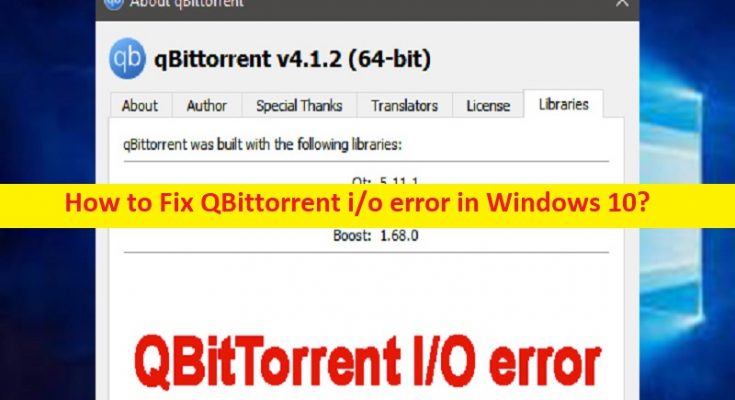Consejos para corregir el error de E/S de QBittorrent en Windows 10:
En este artículo, vamos a discutir cómo solucionar el error de E/S de QBittorrent en Windows 10. Se le guiará con pasos/métodos sencillos para resolver el problema. Comencemos la discusión.
‘Error de E/S de QBittorrent’:
‘QBittorrent’: QBittorrent es un cliente BiTorrent gratuito y de código abierto multiplataforma. QBittorrent es una aplicación nativa escrita en C++. Utiliza Boost, el kit de herramientas Qt 5 y la biblioteca libtorrent-rasterbar. Su motor de búsqueda opcional está escrito en Python. Sus funciones incluyen programador de ancho de banda, enlace de todo el tráfico a una interfaz específica, control sobre torrents, rastreadores y pares (puesta en cola y priorización de torrents y selección y priorización de contenido de torrents, DHT, PEX, conexiones cifradas, LPD, UPnP, reenvío de puertos NAT-PMP compatibilidad, µTP, enlaces magnéticos, torrents privados, filtrado de IP: tipos de archivo eMule dat o PeerGuardian, compatibilidad con IPv6, etc.
Sin embargo, varios usuarios informaron que enfrentaron un error de E/S de QBittorrent o “Se produjo un error de E/S” o “Error de E/S: Permiso denegado” en su computadora con Windows 10/8/7. Este error aparece generalmente cuando intenta descargar contenido en línea a través de QBittorrent en su computadora con Windows. Este problema indica que no puede descargar sus torrents usando la herramienta QBittorrent en la computadora por alguna razón.
Puede haber varias razones detrás del problema, incluido el permiso de administrador requerido que no se otorgó a la aplicación QBittorrent, la interferencia del antivirus/cortafuegos de terceros o el antivirus/cortafuegos integrado de Windows, la interferencia de otros software/procesos en conflicto. Es posible solucionar el problema con nuestras instrucciones. Vamos por la solución.
¿Cómo reparar el error de E/S de QBittorrent en Windows 10?
Método 1: Solucione el error de E/S de QBittorrent con la ‘Herramienta de reparación de PC’
‘PC Repair Tool’ es una forma fácil y rápida de encontrar y corregir errores BSOD, errores DLL, errores EXE, problemas con programas/aplicaciones, infecciones de malware o virus en la computadora, archivos del sistema o problemas de registro y otros problemas del sistema con solo unos pocos clics .
Método 2: Ejecute QBittorrent como administrador
Puede configurar QBittorrent para que se ejecute como administrador para solucionar el problema.
Paso 1: busque y haga clic derecho en el acceso directo de QBittorrent y seleccione ‘Propiedades’
Paso 2: haga clic en la pestaña ‘Compatibilidad’ y marque ‘Ejecutar este programa como administrador’ y luego presione el botón ‘Aplicar> Aceptar’ para guardar los cambios. Una vez hecho esto, comprueba si te funciona.
Método 3: Deshabilitar Windows Defender
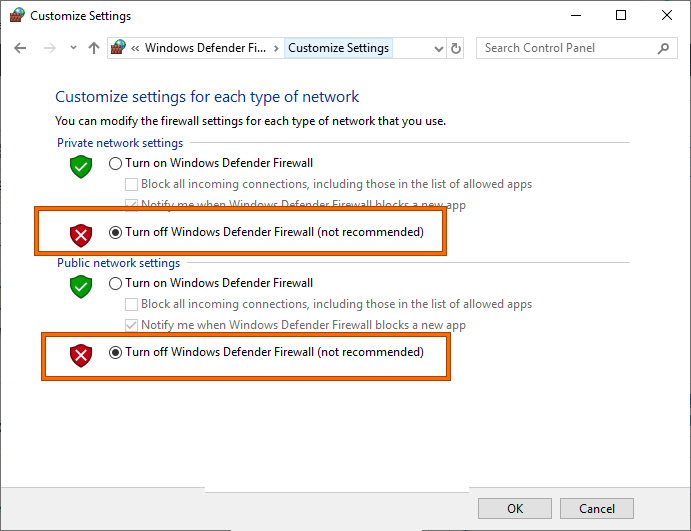
Paso 1: abra el ‘Panel de control’ en una PC con Windows a través del cuadro de búsqueda de Windows y vaya a ‘Firewall de Windows Defender> Activar o desactivar el Firewall de Windows Defender’
Paso 2: marque las casillas de verificación ‘Desactivar Firewall de Windows Defender’ en la configuración de red ‘Privada’ y ‘Pública’ y guarde los cambios y luego verifique si el problema está resuelto.
Método 4: deshabilite el antivirus/cortafuegos de terceros
La interferencia del antivirus/cortafuegos de terceros podría ser la razón del problema. Puede deshabilitar el programa antivirus/firewall de terceros en la computadora para solucionar el problema y verificar si funciona para usted.
Método 5: realizar un arranque limpio
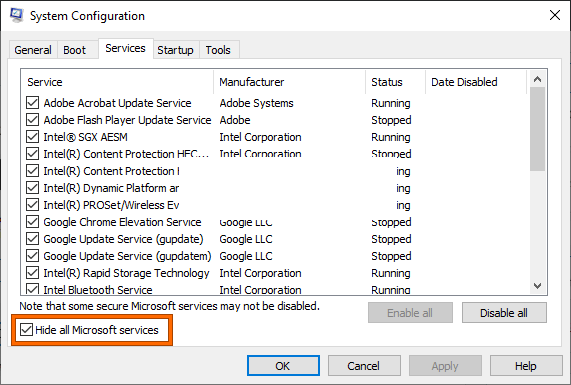
Paso 1: abra la aplicación ‘Configuración del sistema’ en una PC con Windows a través del cuadro de búsqueda de Windows
Paso 2: haga clic en la pestaña ‘Servicios’, marque la opción ‘Ocultar todos los servicios de Microsoft’ y presione el botón ‘Deshabilitar todo’
Paso 3: Haga clic en la pestaña ‘Inicio’ y haga clic en ‘Abrir Administrador de tareas’, haga clic con el botón derecho en cada elemento de inicio en el administrador de tareas y seleccione ‘Desactivar’ para desactivarlos y luego cierre el Administrador de tareas.
Paso 4: finalmente, haga clic en el botón ‘Aplicar> Aceptar’ en la aplicación Configuración del sistema para guardar los cambios y verificar si el problema se resolvió.
Método 6: realizar la restauración del sistema
Si el problema persiste, puede realizar la operación de restauración del sistema en la computadora para solucionar el problema.
Paso 1: presione las teclas ‘Windows + R’ en el teclado, escriba ‘rstrui’ en la ventana ‘Ejecutar’ y presione el botón ‘Aceptar’ para abrir ‘Restaurar sistema’
Paso 2: haga clic en ‘Siguiente’, seleccione un punto de restauración válido de acuerdo con la fecha y hora cuando no hubo ningún problema en la computadora, y luego haga clic en ‘Siguiente> Finalizar’ para reiniciar el proceso de restauración y una vez que haya terminado, verifique si el problema está resuelto .
Conclusión
Espero que esta publicación te haya ayudado sobre cómo solucionar el error de E/S de QBittorrent en Windows 10 de forma fácil. Puede leer y seguir nuestras instrucciones para hacerlo. Eso es todo. Para cualquier sugerencia o consulta, escriba en el cuadro de comentarios a continuación.